win+R找开运行
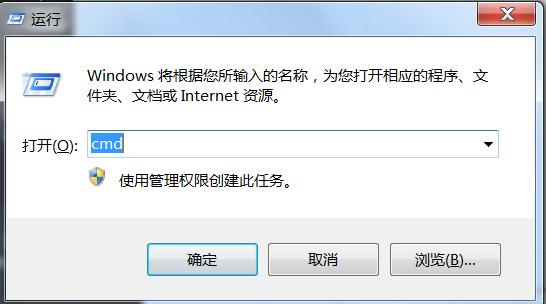
输入cmd回车

输入powershell回车
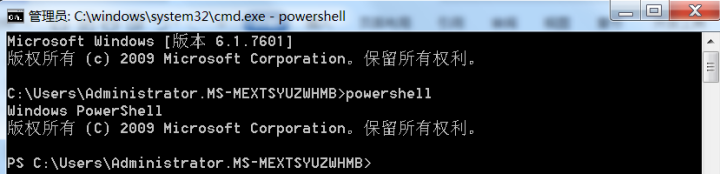
输入ls回车
会打开用户目录详情
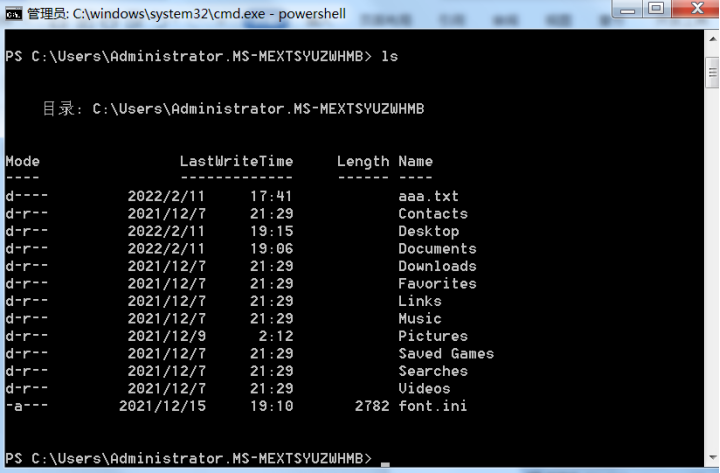
磁盘管理
cd盘符
输入cd D:回车
进入D盘目录

ls查看
查看当前目录下的所有目录和文件
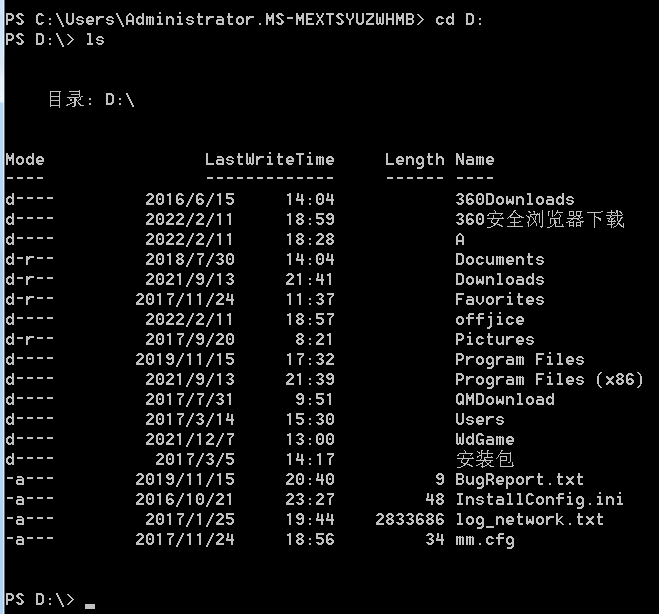
-l 除文件名称外,亦将文件型态、权限、拥有者、文件大小等资讯详细列出
-t 将文件依建立时间之先后次序列出
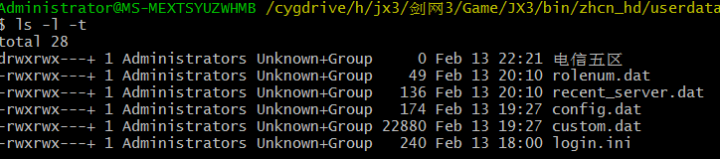
mkdir创建文件夹
mkdir A在当前目录创建一个为A的文件夹
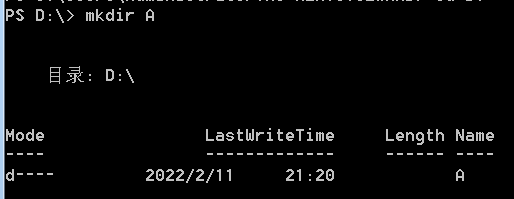
cd文件夹
目录跳到A文件夹\
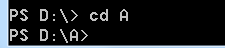
cd .. 返回上一级目录
cd ../.. 返回上两级目录
cd或cd ~ 返回home目录
进入多级目录cd X:X/X..
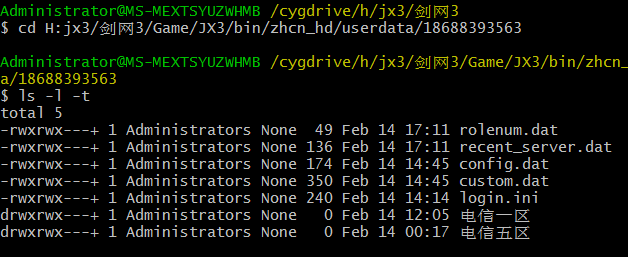
df碰盘用量
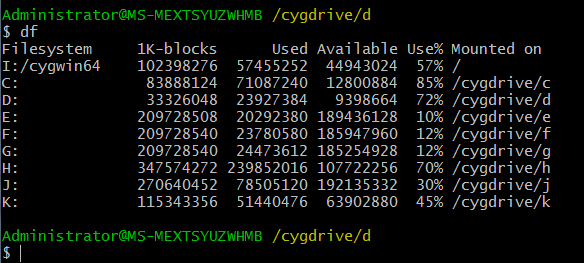
后来发现使用powershell有些命令与linux命令不太一样,所以又装了Cygwin64 Terminal
文件管理
touch创建文件
在A文件夹内创建一个123.txt
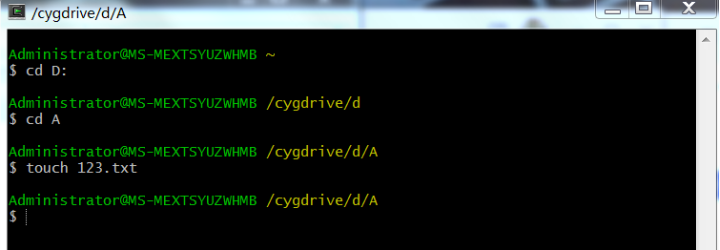
反查

cat文件内容
在123.txt里输入些内容
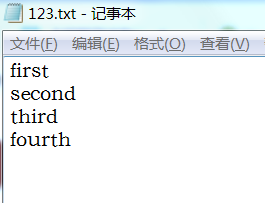
Cat指令作用,由第一行开始显示内容,并将所有内容输出
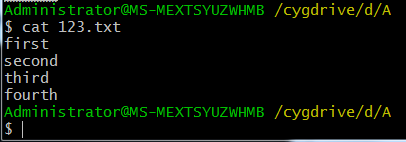
输出行号
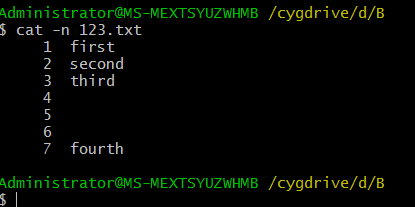
参数说明:
-n 或 --number:由 1 开始对所有输出的行数编号。
-b 或 --number-nonblank:和 -n 相似,只不过对于空白行不编号。
-s 或 --squeeze-blank:当遇到有连续两行以上的空白行,就代换为一行的空白行。
-v 或 --show-nonprinting:使用 ^ 和 M- 符号,除了 LFD 和 TAB 之外。
-E 或 --show-ends : 在每行结束处显示 $。
-T 或 --show-tabs: 将 TAB 字符显示为 ^I。
-A, --show-all:等价于 -vET。
-e:等价于"-vE"选项;
-t:等价于"-vT"选项;
tac文件内容-倒序
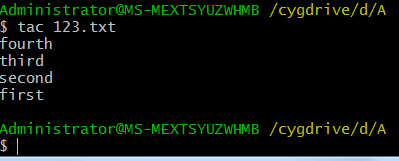
head展示文件内容前几行
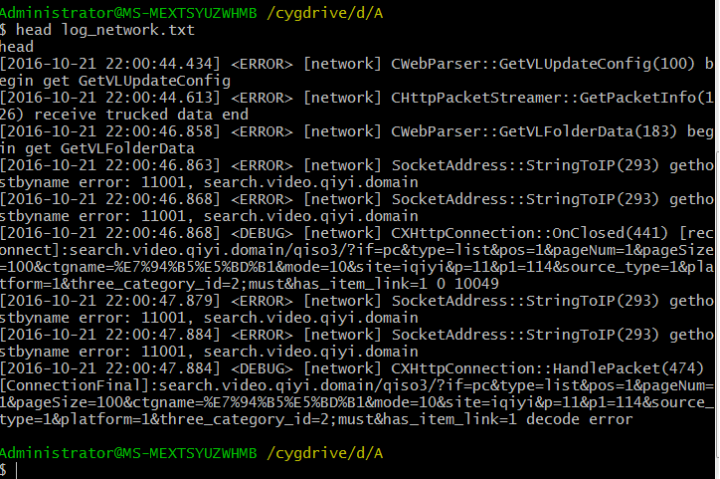
举例:查头10行
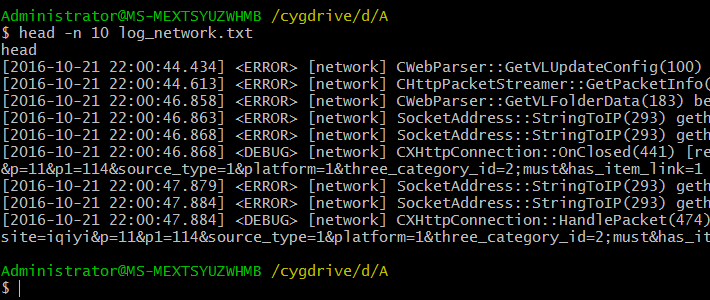
tail展示文件内容最后几行
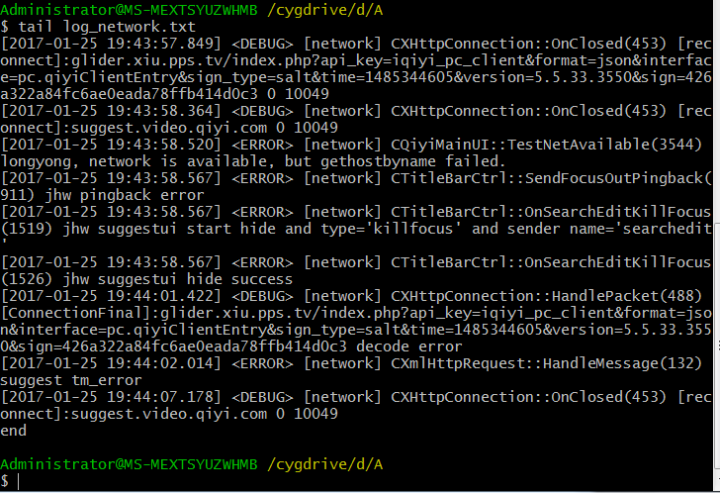
查末尾10行
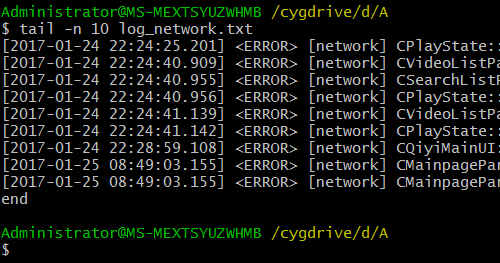
Tail -f 等价于tail -n 10
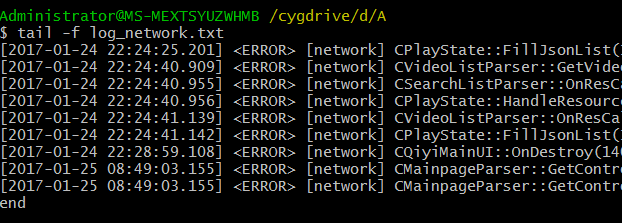
Ctrl+c退出
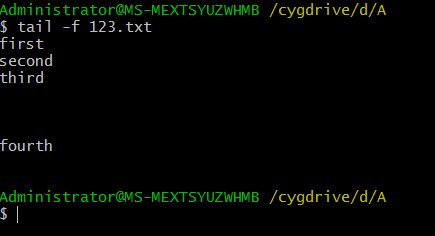
nl展示时输出行号
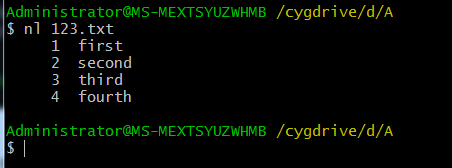
more指令
加载整个文件,可以使用空格健一直往下一页一页翻,可以使用B键往回翻页,并展示文件进度
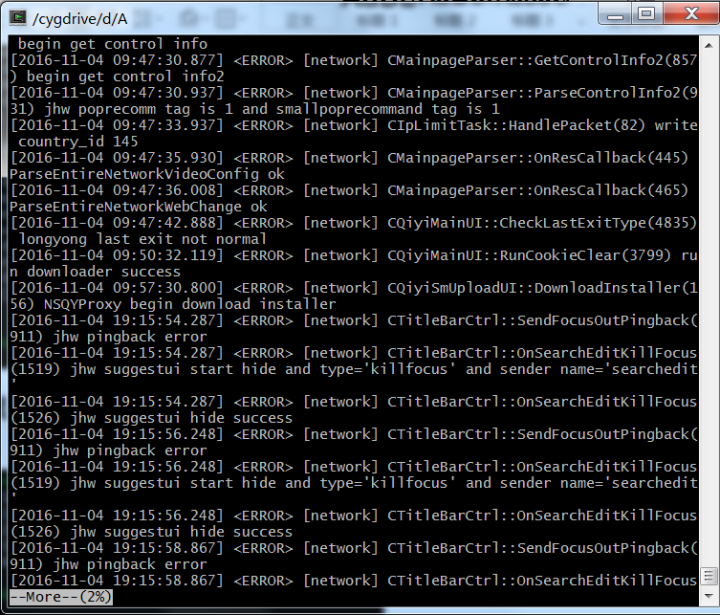
Q退出more
less指令
对比more,它不会一下子加载整个文件,除了可以空格向下翻,它还可以用page up和page down键翻页阅览
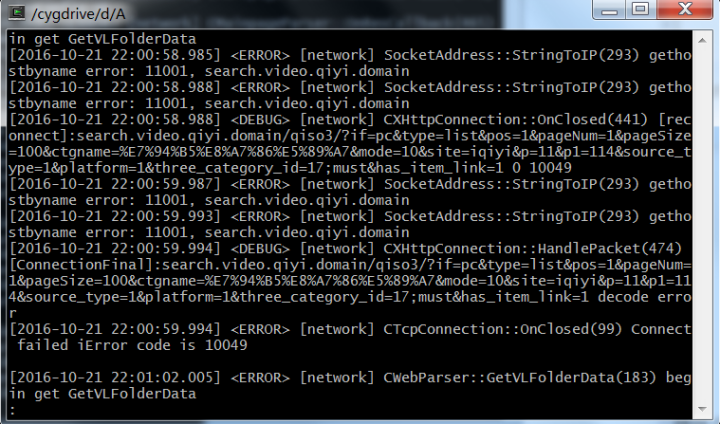
使用/字符串 搜索
用less指令查出内容后,输入/2016-10-22回车
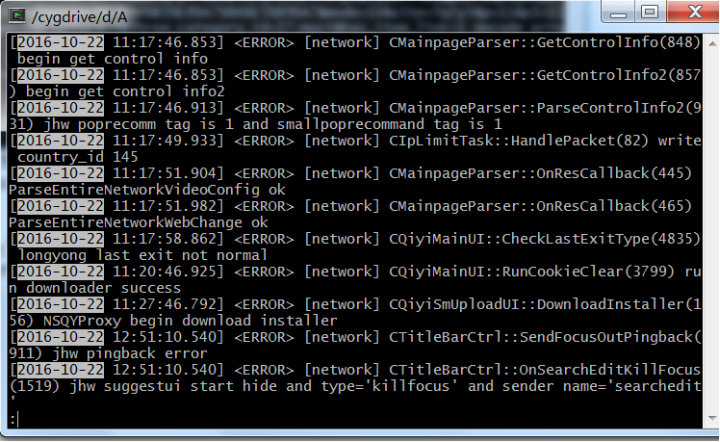
cp
D盘下有A、B两文件夹,A文件夹下有文件123.txt,
1现在把123.txt复制一份到B文件夹下

2把A文件夹里所有内容都复制到B文件夹
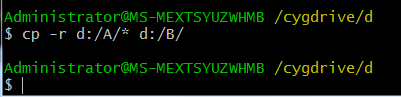
3复制当前目录下的文件到其它文件夹

rmdir删除空目录
Rmdir删除时,如果文件为非空,会提示
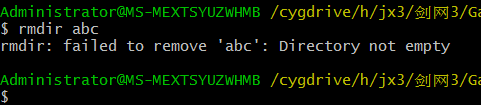
rm删除
删除非空目录
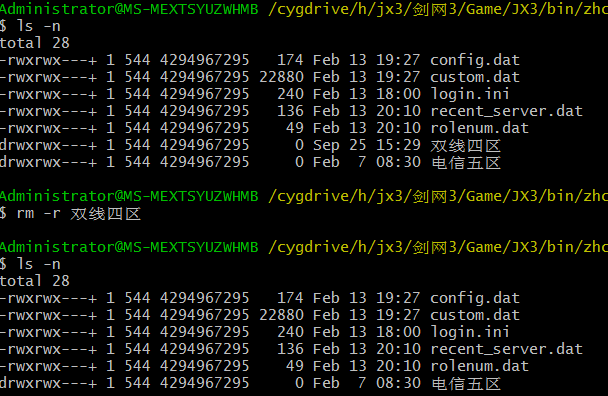
清空当前目录内容,rm -r *
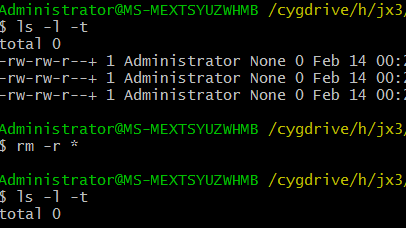
更全面的linux指令可以参考(转载)
https://www.runoob.com/linux/linux-command-manual.html
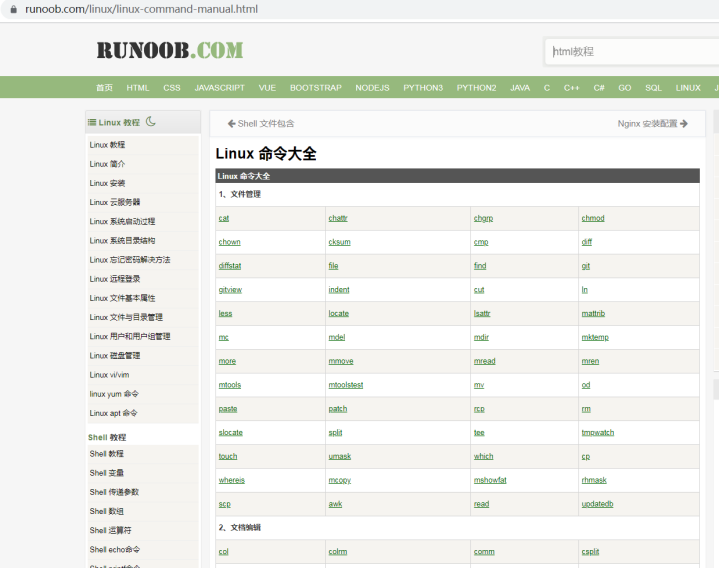





【推荐】国内首个AI IDE,深度理解中文开发场景,立即下载体验Trae
【推荐】编程新体验,更懂你的AI,立即体验豆包MarsCode编程助手
【推荐】抖音旗下AI助手豆包,你的智能百科全书,全免费不限次数
【推荐】轻量又高性能的 SSH 工具 IShell:AI 加持,快人一步
· 25岁的心里话
· 闲置电脑爆改个人服务器(超详细) #公网映射 #Vmware虚拟网络编辑器
· 基于 Docker 搭建 FRP 内网穿透开源项目(很简单哒)
· 零经验选手,Compose 一天开发一款小游戏!
· 一起来玩mcp_server_sqlite,让AI帮你做增删改查!!